钉钉视频会议怎么设置虚拟背景 钉钉会议虚拟背景图如何设置
更新时间:2023-01-12 17:08:47作者:qiaoyun
钉钉这款软件相信很多人都非常熟悉吧,特别是用来开启远程线上会议非常方便,很多人在使用钉钉开启视频会议的时候,不想让别人看到自己的背景,那么这个时候可以设置虚拟背景,该怎么设置呢,本文给大家讲解一下钉钉会议虚拟背景图的详细设置方法。
相关推荐:
方法如下:
1、在钉钉视频会议中点击【更多】。
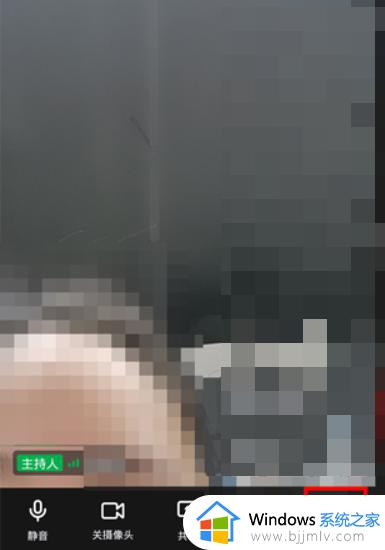
2、点击【虚拟背景】。
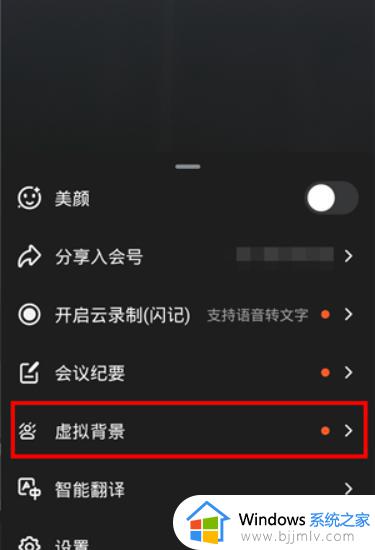
3、选择自己喜欢的虚拟背景后点击【完成】即可。
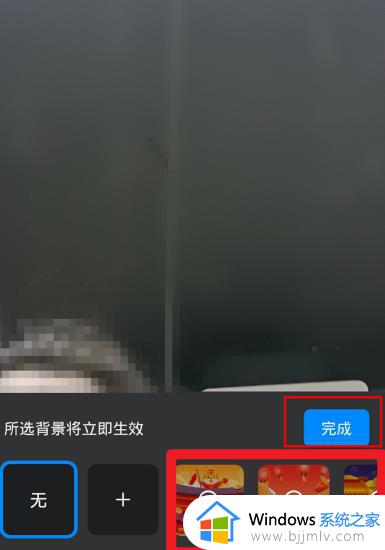
关于钉钉会议虚拟背景图如何设置的详细内容就给大家介绍到这里了,大家可以学习上面的方法步骤来进行设置吧。
钉钉视频会议怎么设置虚拟背景 钉钉会议虚拟背景图如何设置相关教程
- 钉钉视频会议背景图片设置方法 钉钉视频会议虚拟背景如何设置
- 虚拟背景腾讯会议怎么弄 腾讯会议怎样设置虚拟背景
- 钉钉视频会议怎么预约会议 钉钉如何预约视频会议
- 钉钉如何发起视频会议 如何在钉钉上开视频会议
- 如何回放钉钉视频会议 钉钉会议视频怎么看回放
- 钉钉视频会议怎么看回放 如何查看钉钉视频会议回放
- 如何发起钉钉视频会议 如何在钉钉上开视频会议
- 钉钉视频会议怎么进入 钉钉在电脑上如何进入视频会议
- 钉钉视频会议怎么调成横屏 钉钉视频会议如何横屏
- 钉钉视频会议怎么录屏 钉钉视频会议如何录屏
- 惠普新电脑只有c盘没有d盘怎么办 惠普电脑只有一个C盘,如何分D盘
- 惠普电脑无法启动windows怎么办?惠普电脑无法启动系统如何 处理
- host在哪个文件夹里面 电脑hosts文件夹位置介绍
- word目录怎么生成 word目录自动生成步骤
- 惠普键盘win键怎么解锁 惠普键盘win键锁了按什么解锁
- 火绒驱动版本不匹配重启没用怎么办 火绒驱动版本不匹配重启依旧不匹配如何处理
热门推荐
电脑教程推荐
win10系统推荐